A assinatura digital permite associar com segurança e plena validade jurídica a pessoa que assina um documento digital, em qualquer forma, com dados que a identificam, constantes do certificado de assinatura. O documento digital assinado digitalmente também conserva sua integridade desde sua assinatura, que pode ser verificada pelo destinatário.
O Orquestra BPM possui funcionalidades de assinatura digital para a execução de tarefas. Neste caso, por exemplo, ao aprovar uma determinada requisição, ao invés de referendá-la com sua assinatura manual, você poderá executá-la dentro do sistema utilizando-se de seu certificado digital. Caso ocorra qualquer inconsistência ou falha de segurança desde o momento do envio da informação assinada até o momento da visualização da assinatura pelo próximo ator do processo, o sistema irá apontar a possibilidade de fraude no processo.
É importante que você leia o conteúdo desta página para entender como configurar a assinatura de tarefas. Após ler e entender o conteúdo, você poderá ver em vídeo o passo a passo dessa configuração Clicando aqui
Para utilizar este recurso, entretanto, é necessário:
- Que você possua um certificado digital;
- Que seu computador esteja corretamente configurado para poder enviar as informações de seu certificado para a ferramenta.
Para estas opções, entre em contato com o suporte técnico de sua área.
Como veremos mais adiante, no momento da criação e configuração de uma tarefa, o usuário administrador criador do processo poderá determinar:
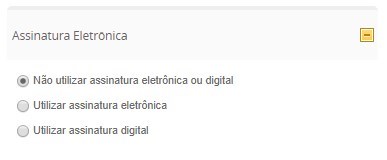
- Se esta tarefa não utiliza assinatura eletrônica ou digital;
- Utilizar assinatura eletrônica;
- Utilizar assinatura digital;
Ao selecionar o uso de assinatura digital, também é possível escolher entre:
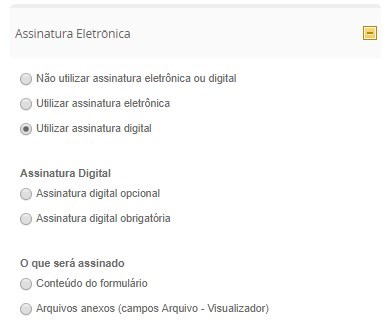
- Assinatura digital:
- Assinatura digital opcional;
- Assinatura digital obrigatória;
- O que será assinado:
- Conteúdo do formulário: selecione essa opção caso deseje assinar o conteúdo preenchido nos campos do processo;
- Arquivos anexos: selecione essa opção caso deseje assinar apenas o conteúdo dos arquivos anexados em campos do tipo Arquivo - Visualizador.
Para utilizar o recurso de assinatura digital dos formulários eletrônicos de uma tarefa do sistema, siga os passos abaixo:
- Dentro da tela de execução de uma tarefa, leia atentamente as instruções e preencha o formulário de dados de acordo com as informações requisitadas;
- Se a tarefa foi configurada para utilizar assinatura digital opcionalmente, ao final da tela de execução da tarefa, ao lado dos botões de ações, aparecerá um 'checkbox' que deverá ser marcado caso você deseja utilizar seu certificado digital junto a este formulário. Caso a tarefa utilize assinatura digital obrigatoriamente, este campo estará previamente marcado e não poderá ser desmarcado.
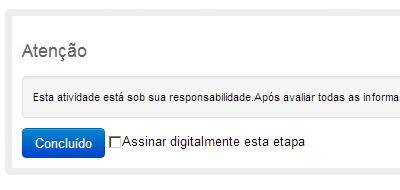
- Clique em alguns dos botões de ações para finalizar a tarefa
- Dependendo da configuração de seu computador, uma tela de confirmação irá aparecer. Ela poderá estar em inglês ou português, dependendo do seu sistema operacional e da versão do software de assinatura digital instalado em sua máquina. Esta tela questionará você se autoriza o acesso do site aos seus certificados digitais. Clique em "Sim" ("Yes")
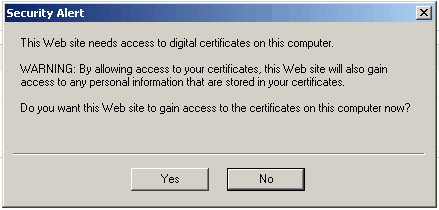
- Caso você possua mais de um certificado digital instalado ou conectado ao seu computador, uma tela como a abaixo irá aparecer para você selecionar, entre os certificados disponíveis, qual você deseja utilizar. Selecione um certificado e clique "OK". Se você possui somente um certificado digital no computador, esta etapa não irá ocorrer.
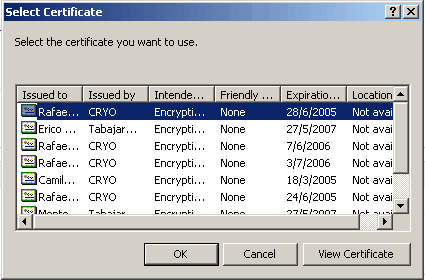
- Uma nova tela de confirmação poderá aparecer, dependendo também de suas configurações na máquina local. Esta última tela irá questioná-lo se você autoriza o site a utilizar sua chave privada (incluída dentro do certificado digital selecionado) para criar uma assinatura digital em cima dos dados preenchidos no formulário. Clique em "Sim" ("Yes").
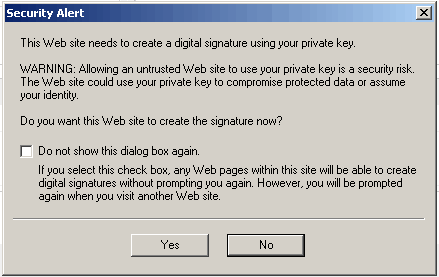
- Siga normalmente o restante do processo até a finalização da tarefa.
Durante o processo de assinatura digital, diversas validações são feitas e que poderão impedir a continuidade da atividade. Entre elas, estão:
- Você não poderá continuar se não possuir as bibliotecas específicas para utilização da assinatura digital instaladas em seu computador, conforme comentado acima;
- O sistema irá checar a data de expiração do certificado digital. Você não poderá utilizar um certificado digital com data expirada;
- O sistema irá checar as atribuições de seu certificado e verificar se ele foi criado com o propósito de realizar assinaturas digitais;
- O sistema irá checar a lista de revogação de sua autoridade certificadora, ou seja, irá ver se seu certificado não foi revogado pela instituição que o criou;
- O sistema está de acordo com as normas da ICP Brasil, portanto irá checar dentro dos códigos criptografados de seu certificado o seu CPF. A assinatura digital somente poderá ser realizada se o CPF cadastrado dentro do certificado digital for igual ao CPF cadastrado dentro do Orquestra BPM.
Uma vez que todos os pré-requisitos tenham sido alcançados e o processo bem sucedido, todas as informações digitadas no formulário eletrônico serão criptografadas e assinadas digitalmente.
Um novo ator do processo, então, irá receber a próxima tarefa do processo. Ao abrir a tela de execução da tarefa, no histórico do processo, será apresentado também um histórico da assinatura digital. As tarefas que foram corretamente assinadas digitalmente serão marcadas com um ícone de certificação conforme abaixo:
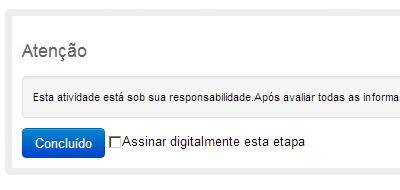
Uma vez clicado no ícone de certificação, poderemos visualizar o certificado digital do usuário que assinou esta etapa.
Se ocorrer alguma falha de segurança ou problema na assinatura durante todo o processo, a etapa estará marcada com o ícone  , representando um problema nesta assinatura.
, representando um problema nesta assinatura.
Problemas com Assinatura
O sistema poderá indicar que uma determinada etapa teve sua assinatura comprometida.
Normalmente isso ocorre quando um determinado campo que foi assinado em uma etapa foi editado (funcionalidade Editar no Relatório de Detalhamento de uma Instância) ou até mesmo a mudança de um conteúdo de uma tarefa para outra.
Em casos desse tipo a etapa ficará marcada com o ícone  .
.
Atenção!
É importante conhecer as restrições de uso de assinatura digital nos processos. Essas restrições estão descritas abaixo. |
Como a assinatura digital tem por objetivo certificar que uma tarefa foi concluída por um indivíduo esta funcionalidade também pode invalidar a assinatura de uma tarefa se alguma das operações abaixo for executada depois da assinatura:
- Inclusão de novos campos de formulário;
- Exclusão de campos de formulário;
- Mudança de ordem dos campos do formulário;
- Mudança do campo de um agrupamento para outro.
Essas restrições tem por finalidade manter íntegro o contexto do formulário ao qual o usuário assinou a tarefa.
Dadas estas restrições, toda vez que for necessário realizar mudanças no formulário, será necessário criar uma nova versão do processo e uma nova versão do formulário.